Εξασφαλίστε ότι η κινητή σας συσκευή είναι συνδεδεμένη στο ίδιο δίκτυο στο οποίο είναι συνδεδεμένη και η μονάδα. Επίσης συστήνεται να περιορίσετε τον εξοπλισμό δικτύου μεταξύ κινητής συσκευής και μονάδας, καθώς έτσι μπορεί να διακοπεί ο εντοπισμός.
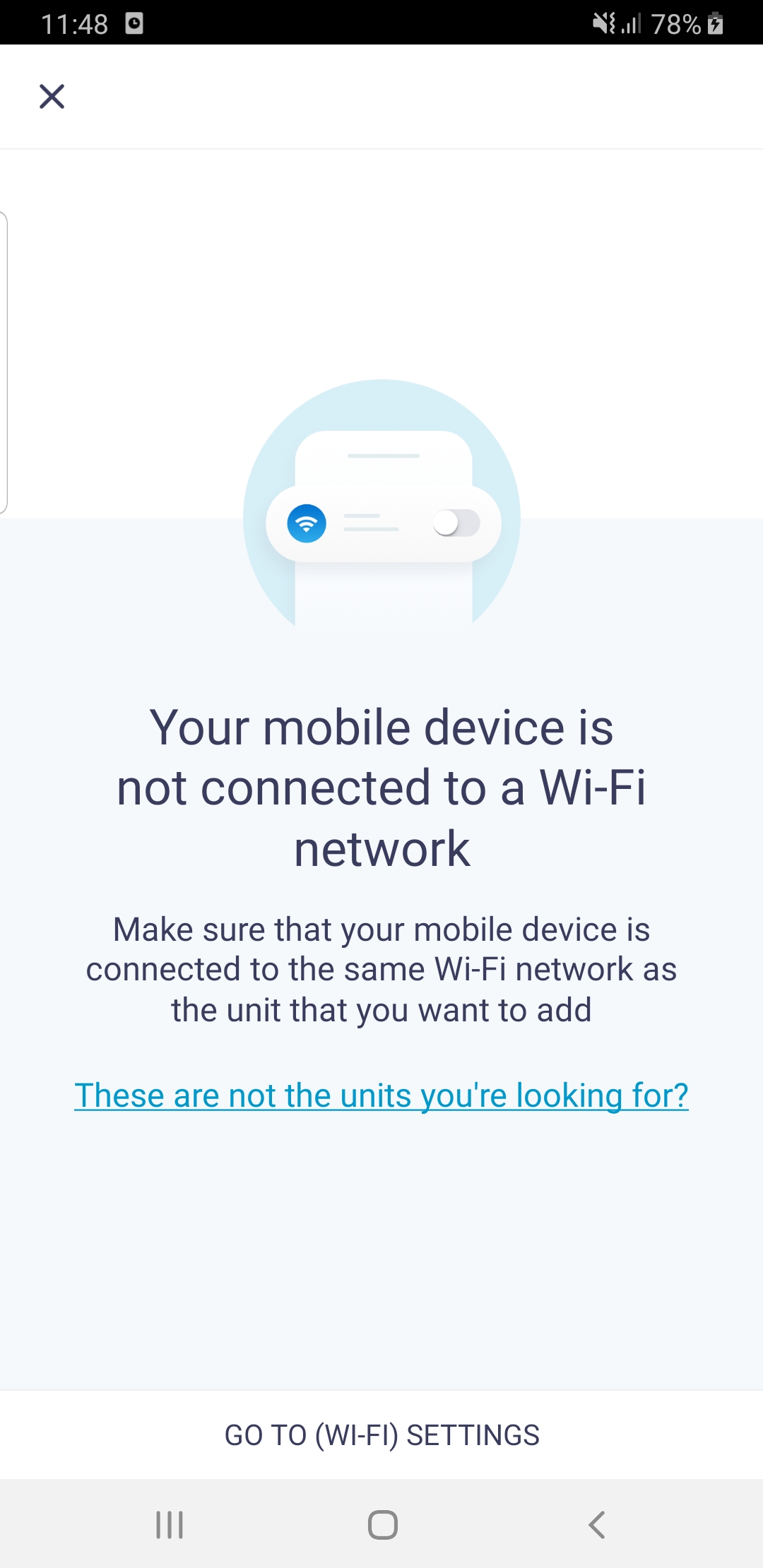
Η εφαρμογή χρησιμοποιεί το mDNS (Bonjour/ZeroConf) για τον εντοπισμό της μονάδας. Σε σπάνιες περιπτώσεις κινητές συσκευές Android δεν μπορούν να εντοπίσουν με επιτυχία τις μονάδες. Εξασφαλίστε ότι οι συσκευές Android έχουν εγκατεστημένες τις τελευταίες ενημερώσεις λειτουργικού συστήματος, κατόπιν επανεκκινήστε τις και εκτελέστε ξανά έλεγχο.

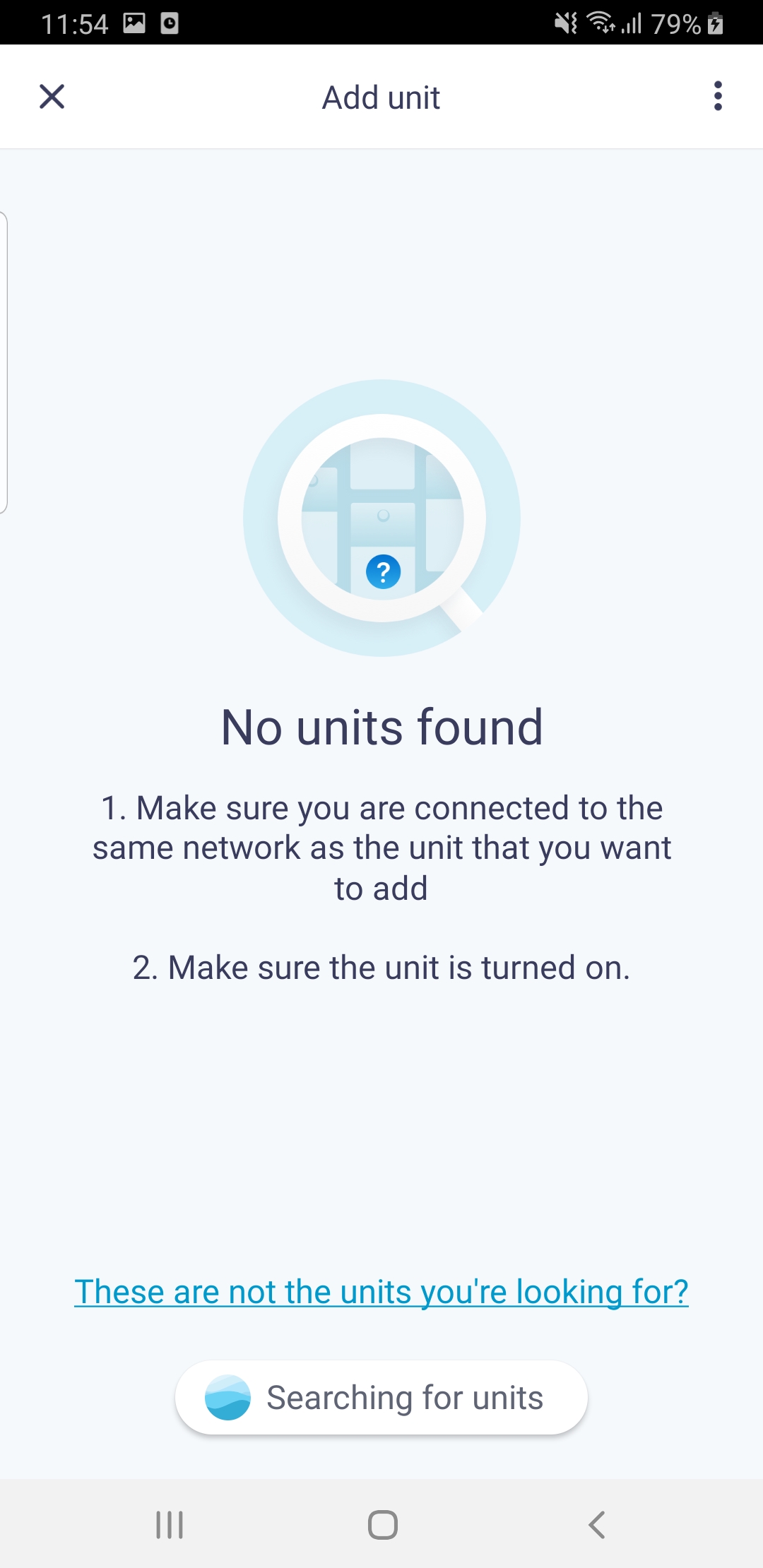
Εάν αυτή η λύση δεν επιλύει το πρόβλημα, μπορείτε να προσπαθήσετε να προσθέσετε μονάδες καταχωρώντας τη διεύθυνση IP πύλης δικτύου χειροκίνητα στην εφαρμογή. Ωστόσο δοκιμάστε το αυτό μόνο εάν δεν λειτουργεί ο αυτόματος εντοπισμός.
Στην εφαρμογή κάντε τα εξής:
1) Πλοηγηθείτε στο «Προσθήκη συσκευής»
2) Επιλέξτε το μενού υπερχείλισης στην επάνω δεξιά γωνία
3) Καταχωρήστε τη διεύθυνση IP πύλης δικτύου (π.χ. μπορείτε να τη βρείτε στη λίστα DHCP του δρομολογητή σας)
4) Επιβεβαιώστε
Εάν έχετε καταχωρήσει τη σωστή διεύθυνση IP, τότε η εφαρμογή θα μπορεί να εντοπίσει τις μονάδες σας.
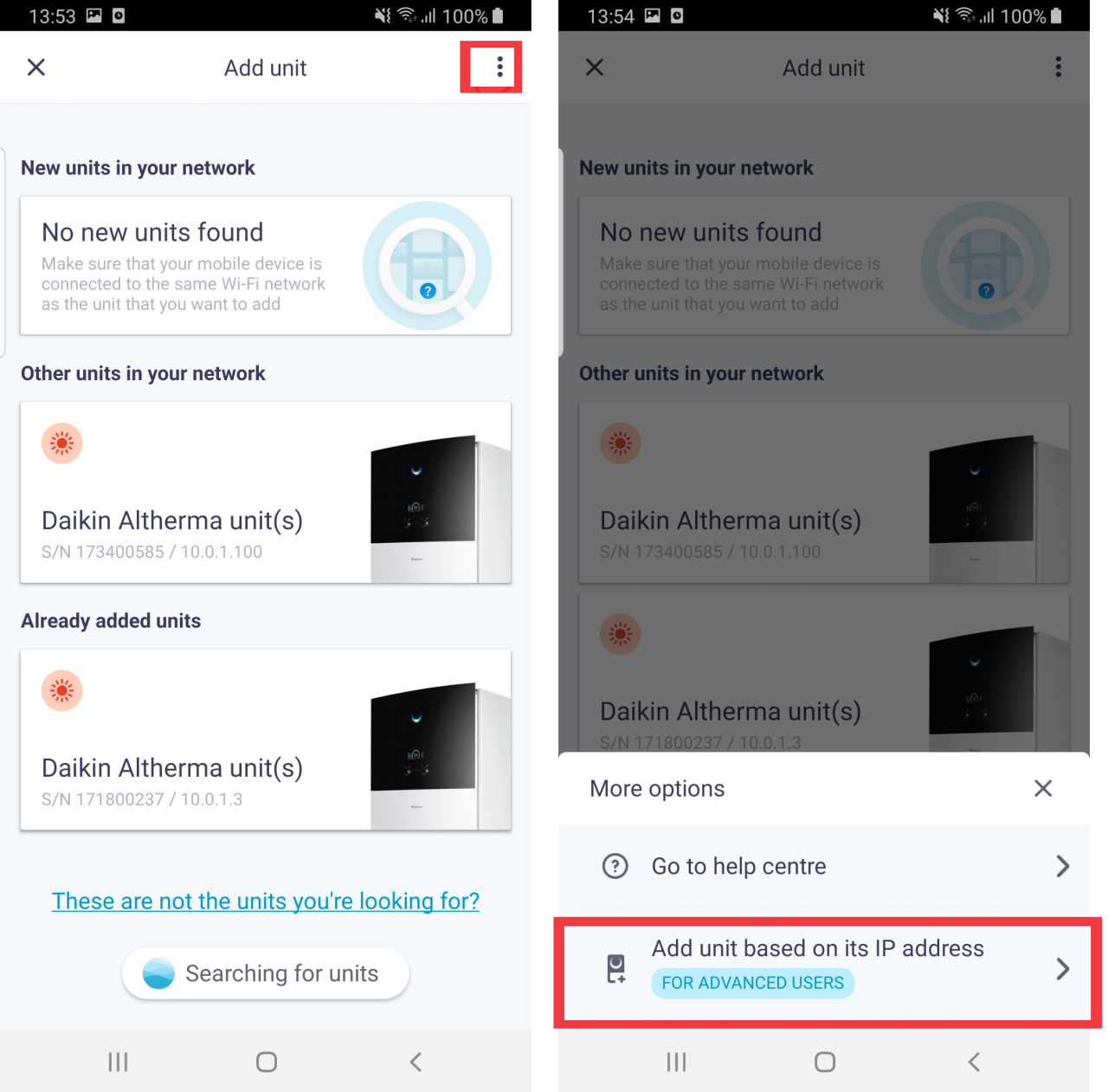
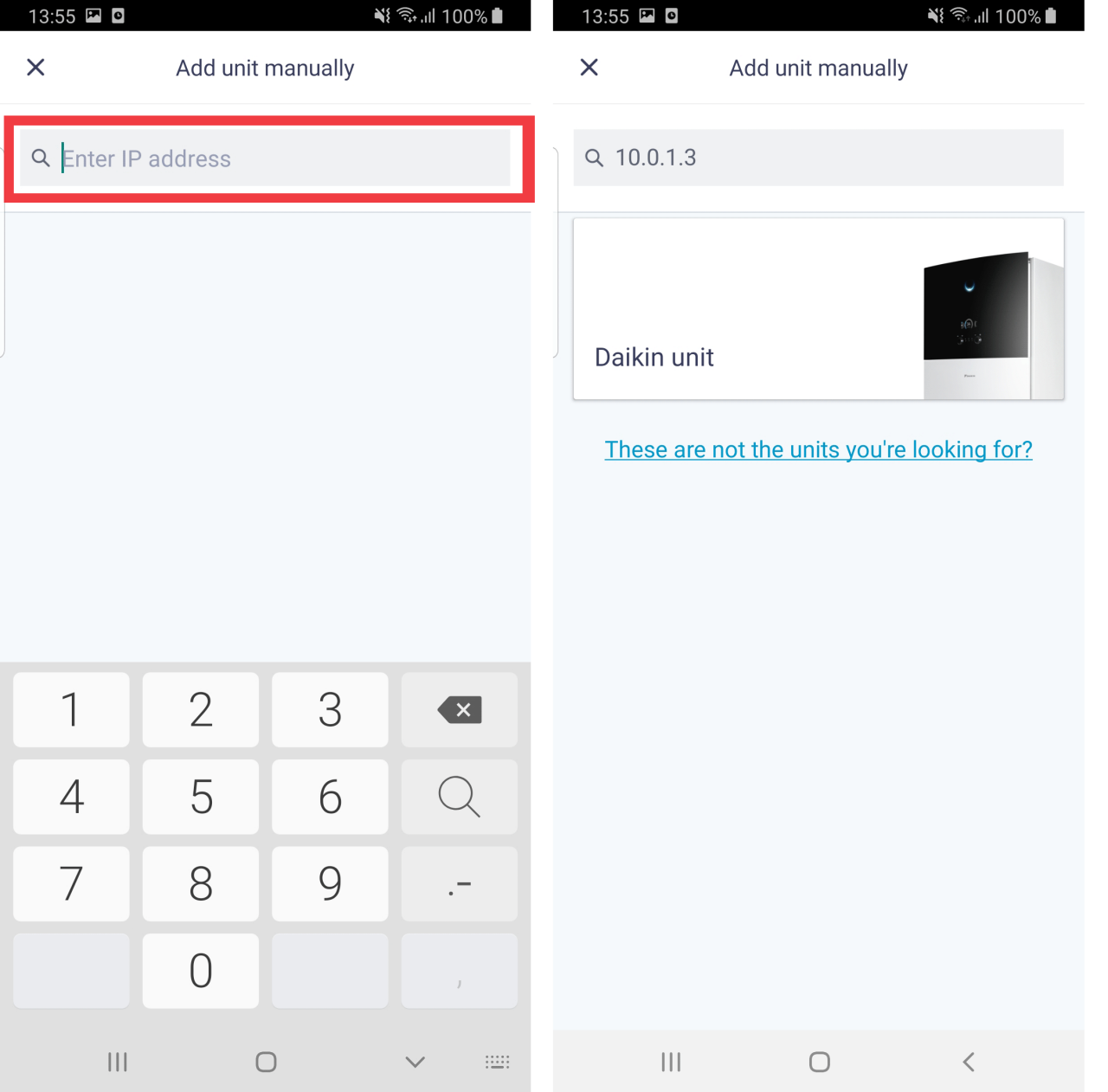
Εάν η διεύθυνση που έχετε καταχωρήσει δε φέρνει αποτελέσματα, βλέπετε την εξής οθόνη.
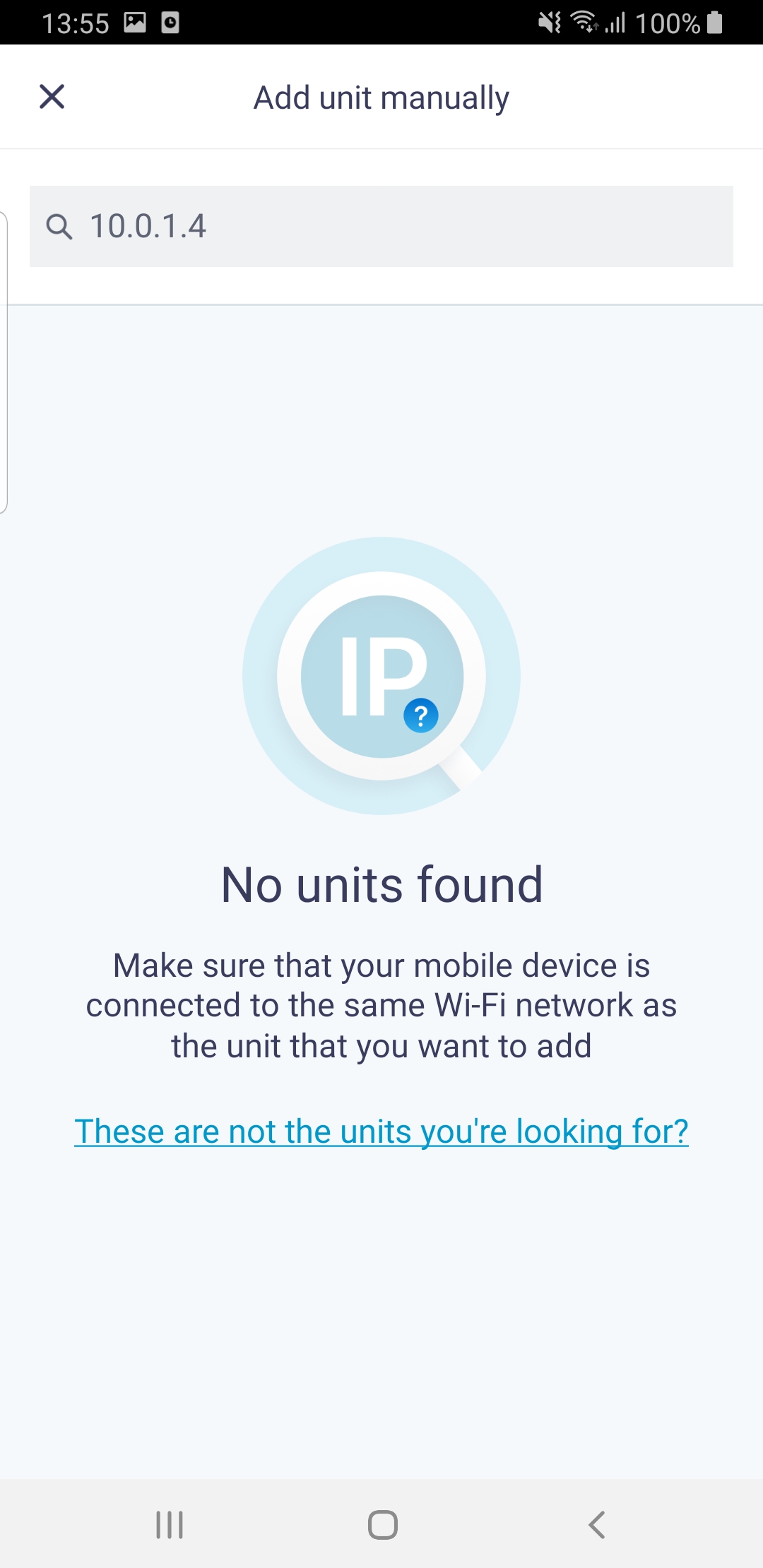
Εάν όλα τα άλλα αποτύχουν, εξασφαλίστε ότι ο δρομολογητής σας και η κινητή σας συσκευή υποστηρίζουν τη χρήση του WebSocket.
Αυτό μπορείτε να το ελέγξετε κάνοντας περιήγηση στο:
- www.websocket.org/echo.html
- εκτελέστε τη δοκιμή αντήχησης
Εάν η δοκιμή αποτύχει, ελέγξτε με την κινητή σας συσκευή/το δρομολογητή σας πώς μπορεί να υποστηριχθεί το WebSocket.
Εάν το WebSocket υποστηρίζεται, δοκιμάστε να επανεκκινήσετε την πύλη δικτύου της μονάδας, τον δρομολογητή και την κινητή συσκευή και προσπαθήστε ξανά.
